Czy WordPad lub Notepad mają pisownię?
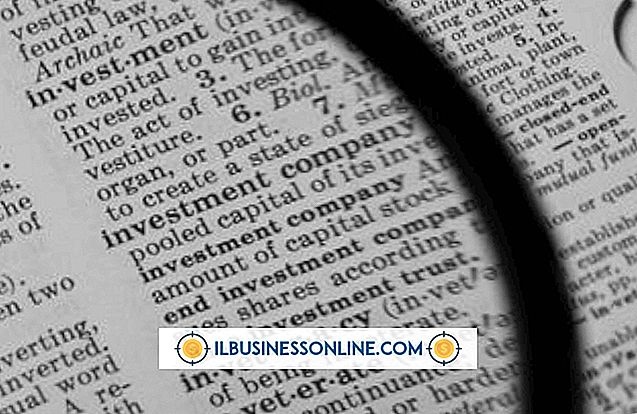
Notatnik to bardzo prosty edytor tekstowy z bardzo niewielką ilością dodatkowych funkcji poza pisaniem i zapisywaniem. WordPad jest nieco bardziej wyrafinowany i jest uproszczonym programem do edycji tekstu, który oferuje ograniczoną liczbę funkcji formatowania i edycji dokumentów. Żaden z programów nie posiada wbudowanych funkcji sprawdzania pisowni, ale możesz włączyć funkcję autokorekty pisowni na komputerze z Windows 8, aby zapewnić poprawną pisownię w obu aplikacjach.
Notatnik
Notatnik to prosty program do edycji tekstu, powszechnie używany do przeglądania, tworzenia i edytowania plików tekstowych. Pozwala na minimalne formatowanie poza prostym wprowadzaniem tekstu; możesz dodawać nagłówki i stopki, wyszukiwać i zamieniać zawartość oraz modyfikować sposób, w jaki czcionki wyglądają na stronie. Program działa dobrze w szczyptę do edycji strony internetowej, ponieważ można przeglądać i edytować kod HTML w dowolnym edytorze tekstowym.
WordPad
WordPad to bardzo prosty program do edycji tekstu, który pozwala tworzyć i edytować dokumenty. W przeciwieństwie do Notatnika, formatowanie rozszerza się na bardziej wyrafinowaną czcionkę i styl graficzny, a ponadto możesz dodawać linki do zawartości w trybie offline i offline w treści plików. WordPad jest odpowiedni do prostych potrzeb przetwarzania tekstu, takich jak raporty książkowe i eseje, ale nie radzi sobie z większością bardziej złożonych funkcji wyrafinowanego edytora tekstu, takiego jak Microsoft Word.
Windows 8 wprowadza autokorekty
Wraz z wprowadzeniem systemu Windows 8 firma Microsoft wprowadziła funkcję autokorekty pisowni, która umożliwia powszechne sprawdzanie pisowni we wszystkich aplikacjach ładowanych na komputerze z systemem Windows. Ekran ustawień ogólnych, dostępny za pomocą zaledwie kilku kliknięć myszą lub dotknięciem palca, umożliwia konfigurację różnych ustawień, które mogą sprawić, że system Windows stanie się bardziej wydajny i dostosowany do Twoich potrzeb. Dwa ustawienia specyficzne dla pisowni można włączać i wyłączać; wybierz opcję autokorekty lub wyróżnij wpisane błędne słowa.
Włącz pisownię Autokorekta
Jeśli używasz myszy, wejdź w ustawienia systemu, przesuwając myszkę w prawy górny róg, aby uzyskać dostęp do menu Charms. Aby to zrobić na ekranie dotykowym, przesuń palcem od prawej krawędzi ekranu. Kliknij lub kliknij "Ustawienia", a następnie "Więcej ustawień komputera". Wybierz kartę "Ogólne", a następnie przełącz wyłączniki, aby włączyć lub wyłączyć opcję "Autokorekta błędnie napisanych słów" lub "Wyróżnij błędnie napisane słowa". Podczas wpisywania błędnych słów w obu urządzeniach NotePad lub WordPad system będzie teraz podświetlał je lub korygował.
Opcje alternatywne
Aby uzyskać solidniejsze przetwarzanie tekstu, nie trzeba płacić za drogie zestawy biurowe lub po prostu polegać na mniej zaawansowanych aplikacjach dostarczanych z komputerem. Dokumenty Google, na przykład, oferują pełny pakiet oprogramowania biurowego z obsługą sieci WWW, który jest kompatybilny z pakietem Microsoft Office i zawiera sprawdzanie pisowni oraz większość tego samego złożonego narzędzia formatowania i recenzowania, które można znaleźć w programie Microsoft Word. Inną opcją, która została pobrana i zainstalowana w systemie, jest Open Office, bezpłatny, wieloplatformowy i wielojęzyczny pakiet biurowy, który jest również zgodny z plikami Microsoft Office.















